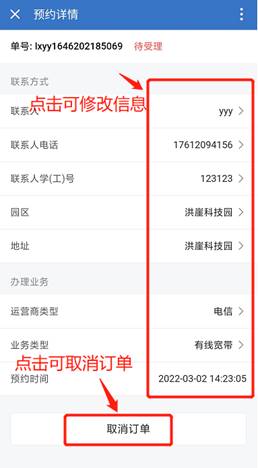通服-通服務應用
操作手冊
1 通服務
用戶端是一個安裝在企業微信工作臺中的第三方應用,應用名稱叫“通服務”。用戶可以在“通服務”應用中查看三大運營商(移動、聯通、電信)的業務資費介紹、預約運營商的辦理手機號碼和安裝寬帶業務,以及進行校園網絡報修。
1.1 免責聲明
當開啟免責聲明后,用戶在企業微信工作臺點擊“通服務”應用,會首先看到用戶所在公司發布的免責聲明。若勾選“知道了,下次不再顯示”后點擊“確定”按鈕,會進入到應用首頁,且下次進入“通服務”應用時不會再進入免責聲明頁面。若不勾選,則下次進入“通服務”時,還是會先進入免責聲明頁面。(在通服務應用首頁,點擊底部的“免責聲明”也可以查看免責聲明。)
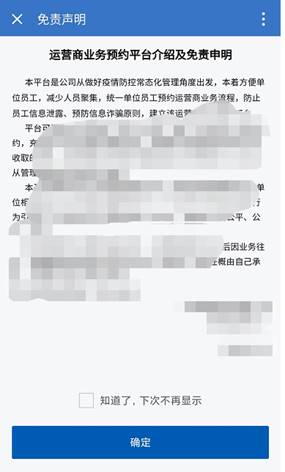
1.2 維修
1.2.1 報修下單
用戶進入通服務應用首頁后,點擊“校園網絡維修”按鈕進入到“故障報修”頁面。在故障報修頁面點擊“開始報修”按鈕進入“報修”下單頁面。
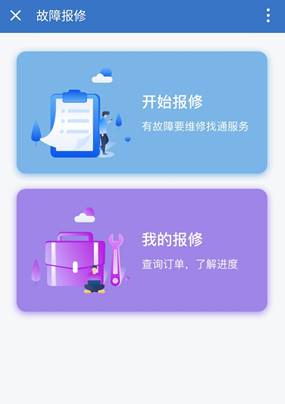
在報修頁面中點擊聯系方式旁的“+”號即可進入到“聯系方式”頁面,可在該頁面新增或選擇新的聯系人。
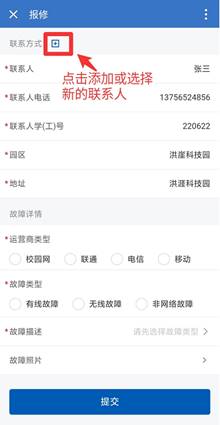
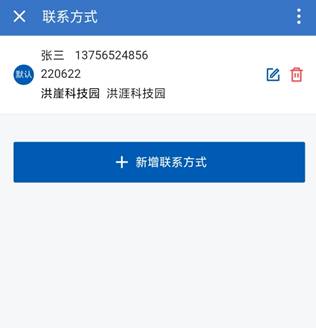
1.2.2 查看報修單
在故障報修頁面點擊“我的報修”按鈕進入查看自己提交的報修單。報修單分為“未完成”列表和“已完成”兩個列表。未完成列表頁展示“待受理”和“受理中”兩種狀態的維修單;已完成列表頁會顯示狀態為“已完成”和“已取消”的維修單。
在列表中點擊“詳情”按鈕或者直接點擊報修單卡片即可進入查看單子詳情。
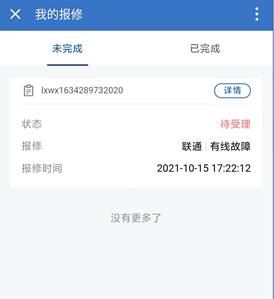
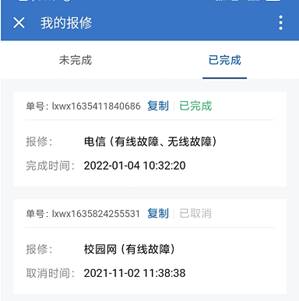
1.2.3 編輯報修信息
只有狀態為“待受理”維修單可以執行編輯操作。在維修詳情頁面中,所有下單時填寫的字段信息都可以編輯。點擊字段右側的箭頭即可編輯相應字段。點擊底部“取消”按鈕可取消申請單。
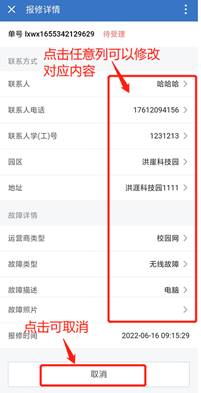
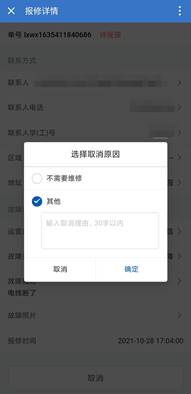
1.3 預約
1.3.1 預約下單
用戶進入通服務應用首頁后,點擊“運營商業務辦理”按鈕進入到“運營商業務”頁面。在運營商業務頁面點擊“開始預約”按鈕進入“預約”下單頁面。若客戶公司只開啟了“運營商業務辦理或校園網絡維修中的一個功能,那么在應用首頁就只會看一種功能按鈕。
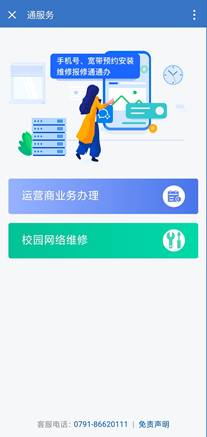
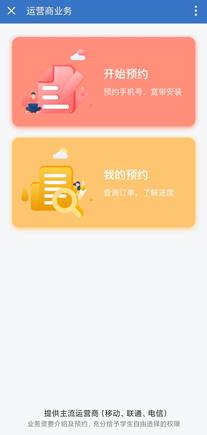
在預約頁面中點擊聯系方式旁的“+”號即可進入到“聯系方式”頁面,可在該頁面新增或選擇新的聯系人。
此時用戶只需要將剩余字段的信息填寫完整,再點擊“提交”按鈕即可成功預約辦理業務。如果所選的運營商已經存在有狀態為“待受理”的業務,則不允許再次預約該運營商的業務。(注意:必須先選擇“運營商類型”,才能選擇“業務辦理”。)
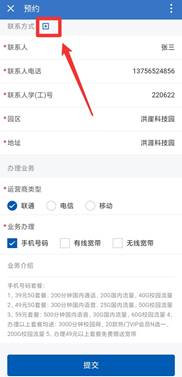
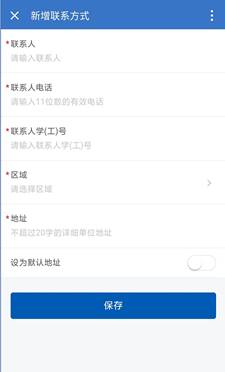
1.3.2 查看預約單
在運營商業務頁面點擊“我的預約”按鈕進入查看自己提交的預約單。預約單分為“未完成”列表和“已完成”列表。未完成列表頁展示狀態為“待受理”的預約單;已完成列表頁會顯示狀態為“已受理”和“已取消”的預約單。
在列表中點擊“詳情”按鈕或者直接點擊預約單卡片即可進入到“預約詳情”頁。
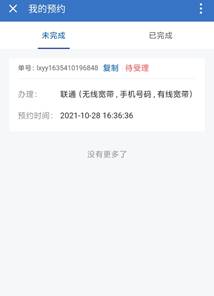
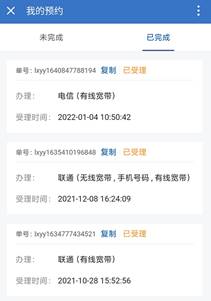
1.3.3 編輯預約信息
只有狀態為“待受理”預約單可以執行編輯操作。在預約詳情頁面中,所有下單時填寫的字段信息都可以編輯。點擊字段右側的箭頭即可進入相應頁面編輯或選擇新的信息。點擊“取消訂單”按鈕,彈出“選擇取消原因”彈框。在選擇取消原因彈框選擇原因后,點擊“確定”按鈕即可成功取消該預約單。